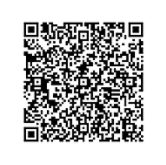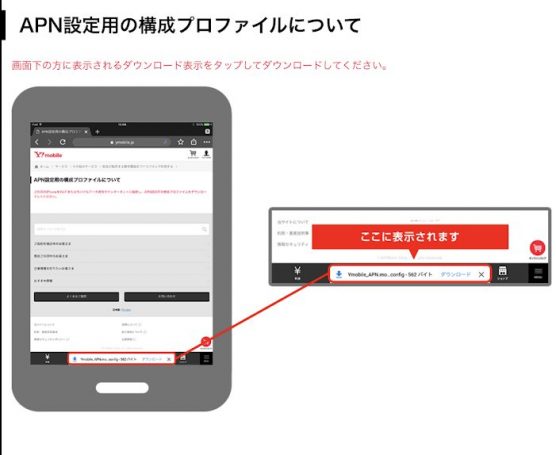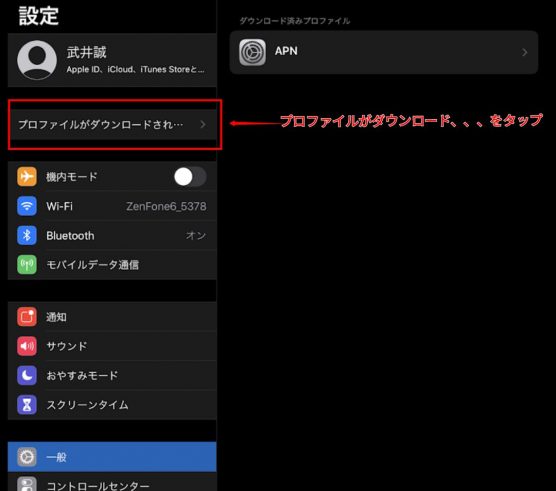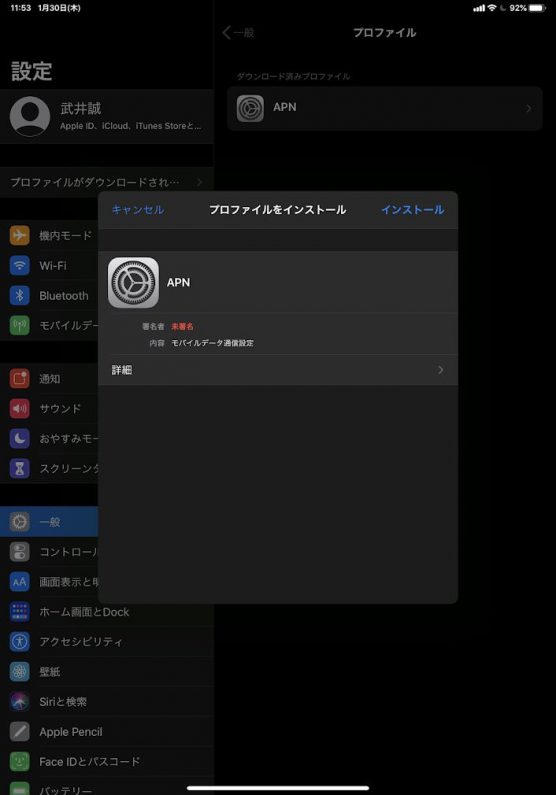iPadProでも問題なくワイモバイルのSIMは使えますが、使えるSIMの種類と必要な手続きがいくつかあります。
購入してから使えるようにするまでの設定を紹介します。
本記事のポイント
- ワイモバイルのSIMでiPadProを使うときに準備するもの
- 通信できるようにするまでの手順
ワイモバイルのSIMをiPadProで使う方法
ワイモバイルのSIMですが、iPadProを取り出していきなりSIMを挿しても利用できません。
iPadPro側の設定で勝手にSoftbankの3G回線につながりますが、実際には通信ができない状態になります。
以下の手順で設定を行う必要があります。まずは以下のものを準備しましょう。
事前に準備するもの
- iPadProがつながるWi-Fi環境
- 「シェアプラン専用nanoSIM」
設定する前に上のものを用意しておきましょう。
SIMを設定するためのプロファイルをダウンロードが最初に必要です。
作業はWi-Fiがつながる環境でやりましょう。
またワイモバイルのSIMを使う場合には「シェアプラン」への加入が必須です。
通話用のSIM、ルータにセットされているSIMは使えません。
また種類はnanoSIMが必要となります。
子回線専用プラン(シェアプラン)
https://www.ymobile.jp/plan/smartphone/shareplan/
手順1 Safariを起動してプロファイルをダウンロード
準備ができたら実際の手続きです。
iPadProからブラウザの「Safari」を起動しましょう。
Safariから以下のURLにアクセスしてプロファイルをダウンロードしましょう。
APN設定用の構成プロファイルについて
https://www.ymobile.jp/service/others/simonly/config/
ちなみにこの作業で起動するブラウザはSafariオンリーです。
「Chrome」ブラウザはNG。プロファイルをダウンロードしても本体に設定できません。
かならず「Safari」でアクセするようにしてください。
手順2 設定画面からプロファイルをインストール
ダウンロードが終わったら設定画面を開きましょう。
「設定」→「一般」の順番にタップ。
画面左上に「プロファイル、、、」の文字があるのでタップします。
タップするとインストールの確認画面がでてくるので「インストール」をタップします。
すると、ワイモバイル用のAPN設定が自動的に設定され、即ワイモバイル回線につながります。
画面右上に「4G」の表示がでているはずです。
ワイモバイルのSIMはiPadProでも快適に利用可能!
以上、ワイモバイルのSIMをiPadProで使うための方法の紹介でした!
設定にひと手間かかりますが、メガキャリアとおなじように快適に通信できます。
ワイモバイルのいいところはシェアSIMを実質無料で使えるところ。音声契約さえあればSIMを3枚無料でゲットできますし、速度も常時20Mはでています。
タブレット使いにはありがたいキャリアです。
スマホに足してもう一枚、安くSIMを使いたい方はワイモバイルを使ってみてください😁